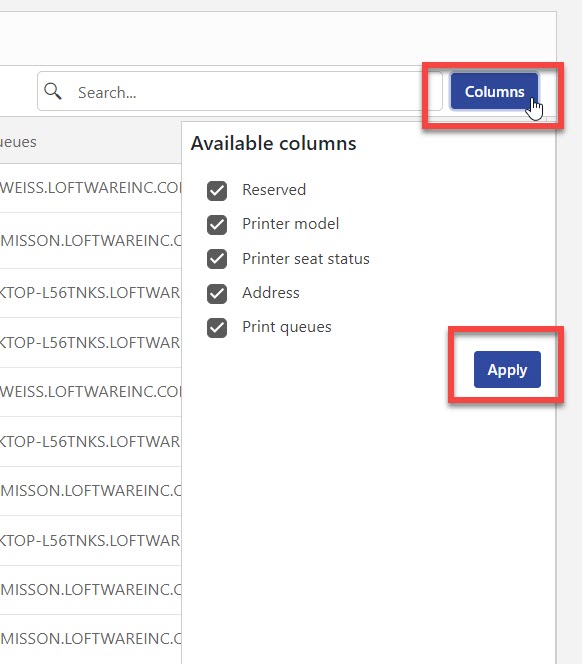Drucker im Control Center
Control Center bietet Ihnen einen Überblick über Ihre Drucker, Druckerstatus und Druckwarteschlangen.
Hinweis
In Drucker einrichten finden Sie Informationen zur Installation von Druckertreibern auf Ihrem lokalen Computer und Reservierung von Druckern in Control Center.
Die Benutzeroberfläche des Druckers
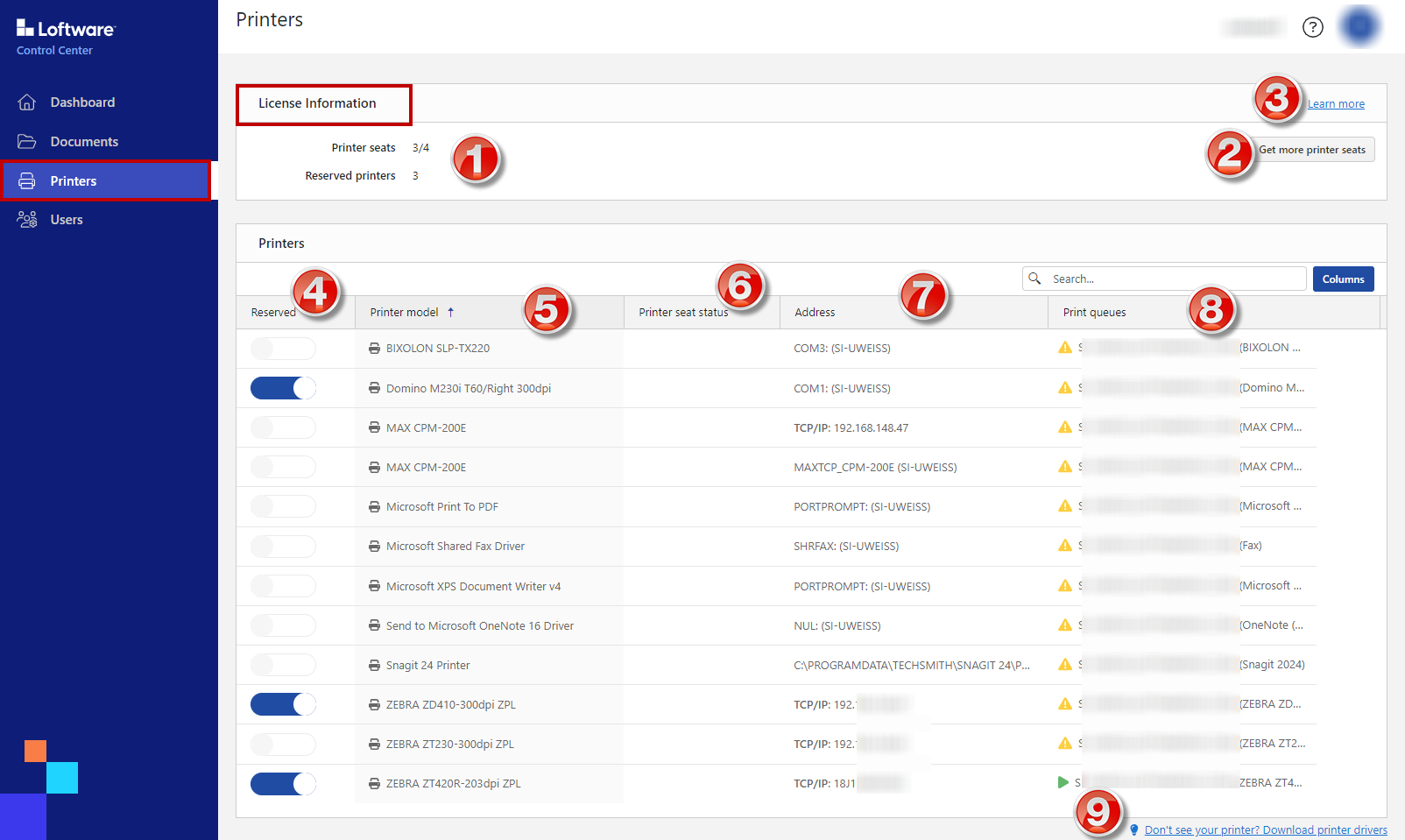
Die Seite Drucker enthält einen Abschnitt Lizenzinformationen und einen Abschnitt Drucker :
-
Unter Lizenzinformationen sehen Sie die Anzahl der Druckerplätze , die für Ihre Lizenz verfügbar sind, und wie viele Plätze belegt sind.
Wichtig
Ihre Druckerplätze werden belegt, wenn Sie auf einem anderen physischen oder virtuellen Drucker drucken oder wenn Sie Drucker reservieren.
Control Center löscht ungenutzte Drucker nach sieben Tagen aus Ihrer Druckerliste. Weitere Informationen über die Lizenzierung von Druckerplätzen finden Sie im Artikel Lizenzierung.
-
Klicken Sie auf Mehr Drucker, wenn Sie zusätzliche Druckerplätze benötigen. Die Schaltfläche führt Sie zu unserem Kontaktformular. Unsere Verkaufsabteilung kann Ihnen ein Upgrade für Ihre Lizenz anbieten.
-
Klicken Sie auf Mehr erfahren , um das Loftware Hilfe-Center zu besuchen.
-
In der Spalte Reserviert können Sie den Status Ihrer Drucker ändern (reserviert oder nicht reserviert).
Reservierte Drucker nehmen einen Druckerplatz ein und sind immer für Druckaufträge verfügbar.
Wichtig
Ein reservierter Drucker nimmt einen Druckerplatz ein, auch wenn er nicht verwendet wird. Der reservierte Druckerplatz wird wieder verfügbar, wenn Sie die Reservierung für diesen Drucker aufheben und der Drucker in den letzten 7 Tagen nicht verwendet wurde.
-
In der Spalte Druckermodell sehen Sie den Druckernamen des Herstellers. Der Druckername des Herstellers ist fest programmiert und kann nicht geändert werden.
Hinweis
Die Standardansicht der Tabelle Drucker ist nach der Spalte Druckermodell von A-Z sortiert. Um die Reihenfolge in einer beliebigen Spalte auf Z-A (oder zurück auf A-Z) zu ändern, klicken Sie auf die Spaltenüberschrift.
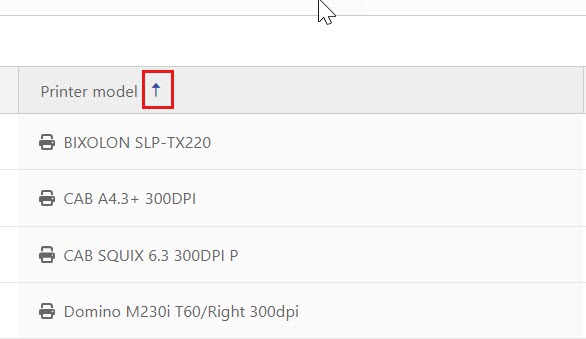
-
In der Spalte Druckerplatz-Status können Sie sehen, wann der Drucker zuletzt benutzt wurde.
-
In der Spalte Adresse sehen Sie die TCP/IP-Adresse von Netzwerkdruckern, den Computernamen und Druckernamen von gemeinsam genutzten Druckern oder die Port-Bezeichnung und den Computernamen von lokal angeschlossenen Druckern.
-
In der Spalte Druckwarteschlangen sehen Sie die gespeicherten Druckaufträge Ihres Druckers und den Namen Ihrer Druckwarteschlange. Benutzer können den Namen der Druckwarteschlangen in den Druckereinstellungen auf ihren Computern ändern.
Hinweis
Eine Druckwarteschlange ist ein Bereich, in dem Druckaufträge in der Warteschlange gespeichert werden. Jeder Computer verfügt über eine Druckwarteschlange pro Drucker. Wenn mehrere Benutzer einen Drucker verwenden, hat dieser Drucker so viele Druckwarteschlangen, wie es Computer gibt.
-
Falls Sie keine Druckertreiber haben, klicken Sie auf den Link für die Anweisungen zur Installing Loftware Printer Drivers.
Standardmäßig sehen Sie alle fünf Spalten im Abschnitt Drucker. Um eine der Spalten auszublenden, klicken Sie auf Spalten und wählen Sie aus, welche Spalten angezeigt werden sollen. Klicken Sie dann auf Übernehmen.